![]() Пинакл Студио 17 для Windowsпоследняя версия: 17.2.0.246, обновление от 17.12.2024
Пинакл Студио 17 для Windowsпоследняя версия: 17.2.0.246, обновление от 17.12.2024

- Автор:PINNACLESTUDIOO
- Тип лицензии:Крякнутая
- Языки:Мульти
- ОС:Windows 8, 8 64-bit, 7, 7 64-bit, Vista, Vista 64-bit, XP, XP 64-bit
- Просмотров:375
- Скачано:150
Как установить Pinnacle Studio
Как и установка любой программы, инсталляция Pinnacle Studio начинается с того, что пользователь должен вставить диск с данными в CD-привод своего персонального компьютера. Как правило, установка начинается автоматически. В случае если autorun не запустился, либо пользователь отменил ход автоматической установки, то необходимо самостоятельно открыть директорию диска с помощью любого файлового менеджера и запустить установку самостоятельно. Обычно за установку отвечает файл setup.exe. После запуска этого файла, пользователь должен увидеть стартовой окно установки. Такое, как показано на рис. 1.1.
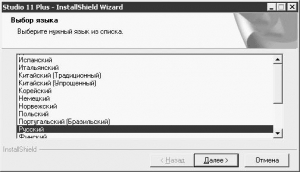
Рис. 1.1. Выбор языка.
После того, как пользователь выбирает язык программы, начинается процесс установки. Для того, чтобы установка продолжилась, необходимо отправить регистрационные данные. Эти данные необходимо ввести в поля, которые указаны на рис. 1.2. Этими сведениями являются цифры серийного номера программы. Они указаны на обороте коробке диска либо на документах, которые прилагаются к Pinnacle Studio.
Если программу не зарегистрировать, то её возможности будут сильно сокращены. Продолжить установку можно и без регистрационных данных, для этого нужно нажать кнопку на окне, которая приведена в иллюстрации 1.2. В случае откладывания регистрации , программа будет работать в урезанном режиме и предлагать регистрацию каждый раз, когда пользователь пытается совершить действия, реализованные лишь в полной версии.
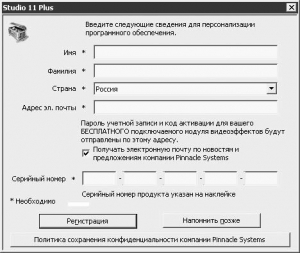
Рис. 1.2. Окно регистрации.
Процесс установки движется дальше, на следующем этапе пользователю предлагается ознакомиться с лицензионным соглашением. Его нужно принять, для того чтобы установка продолжилась. На иллюстрации под номером 1.3. представлено окно, окно, которое выводится после. Здесь нужно указать путь установки для программы, либо оставить всё как есть, там уже вбит адрес по умолчанию.

Рис. 1.3. Выбор пути установки.
Также в этом окне можно выбрать и вид установки. Наиболее широкие возможности открываются пользователю при выборе выборочной установки. При нажатии этой кнопки, процесс установки предлагает выбрать пользователю компоненты программы. Это показано на рис. 1.4.
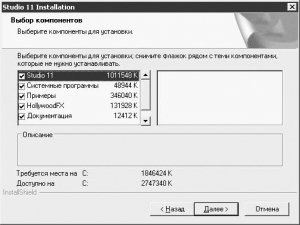
Рис. 1.4. Выбор компонентов
После того, как были выбраны все опции установки, пользователю остается лишь наблюдать за полоской загрузки. Далее вмешательство в процесс не потребуется. Оно может понадобиться только в том случае, если возникают какие-либо ошибки.
После того, как все компоненты Pinnacle Studio установятся, можно будет добавить дополнительные функции с помощью второго диска под названием Bonus Content. После этого установка завершится и на экране монитора появится окно, такое как, на рисунке 1.5.
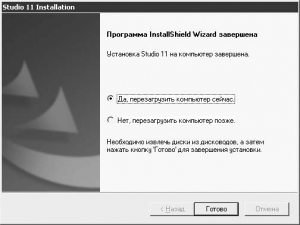
Рис. 1.5. Завершение установки
После завершения инсталляции будет не лишним перезагрузить компьютер. Как правило, инсталлятор сам предлагает выполнить это действие автоматически.
Чем больше программный проект, тем больше вероятность возникновения ошибок. Восьмая версия Pinnacle Studio имела множество ошибок и проблем в редактировании длинных видеофайлов. Компания, выпускающая программу, выпустила множество дополнений к этой версии. Следующая, девятая версия, обладала достаточно хорошей стабильностью и расширенным функционалом. В версии 10 также было мало ошибок и достаточно удобное управление.
Остается надеяться, что каждая следующая версия программы будет всё лучше и лучше. На момент написания материала, в свет вышла программа Pinnacle Studio 11.1.1.5224.
